Android oferuje wiele opcji dostosowywania wyglądu urządzenia, w tym stylu czcionki. Jeśli chcesz zmienić czcionkę w systemie Android, możesz to zrobić za pomocą wbudowanych ustawień lub użyć niestandardowego programu uruchamiającego.
Ze względu na fragmentaryczny charakter Androida, zmiana czcionek na różnych urządzeniach i wersjach systemu może się różnić. Potwierdzono, że poniższe kroki działają na urządzeniu Samsung z systemem Android 9 Pie.
Zmiana wbudowanych ustawień czcionek
Niektóre urządzenia i wersje systemu Android mają wbudowane ustawienia, które umożliwiają zmianę stylu czcionki. Jeśli Twój telefon lub tablet nie ma tych opcji, nie będziesz w stanie zmienić stylu czcionki bez zrootowania urządzenia, co nie jest zalecane.
Aby zmienić ustawienia czcionki, przejdź do menu „Ustawienia” na swoim urządzeniu, przesuwając w dół obszar powiadomień i dotykając ikony koła zębatego w prawym górnym rogu. Możesz również uzyskać dostęp do menu „Ustawienia” z szuflady aplikacji.
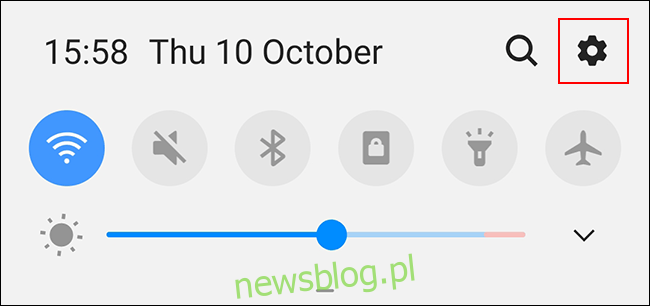
W menu „Ustawienia” przewiń w dół i wybierz opcję „Wyświetl”.
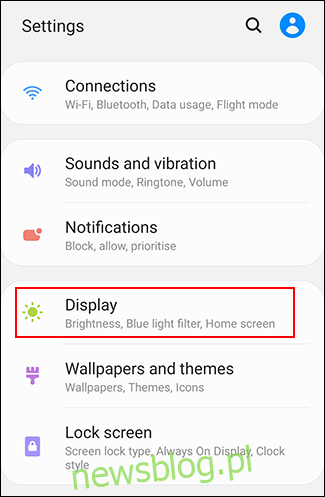
Menu „Ekran” może się różnić w zależności od urządzenia. Wybierz „Rozmiar i styl czcionki”, jeśli masz urządzenie Samsung. Na innych telefonach i tabletach może to być widoczne jako „Czcionka” lub inna odmiana.
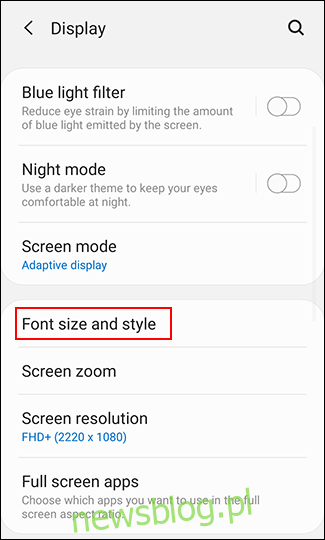
W menu „Rozmiar i styl czcionki” kliknij przycisk „Styl czcionki”.
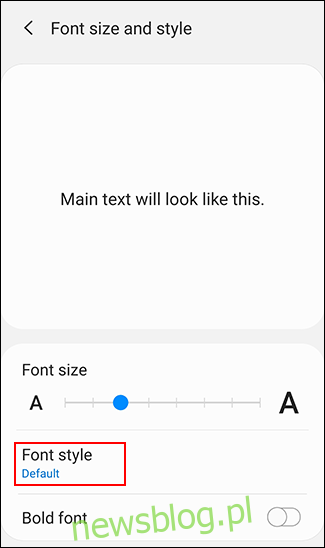
Będziesz mieć do wyboru listę wstępnie zainstalowanych stylów czcionek. „Domyślna” jest, jak sama nazwa wskazuje, domyślną czcionką używaną na urządzeniu.
Stuknij jedną z pozostałych dostępnych czcionek, aby się na nią przełączyć. Zmiana powinna nastąpić automatycznie.
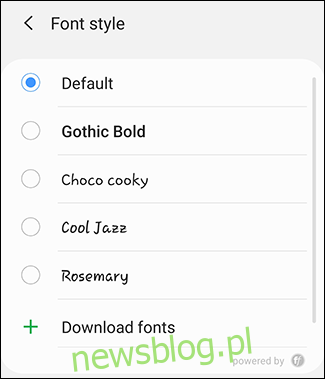
Właściciele urządzeń Samsung Galaxy mogą zainstalować inne czcionki za pomocą Samsung Galaxy Store. Pod listą wstępnie zainstalowanych czcionek dotknij „Pobierz czcionki”, aby załadować Samsung Galaxy Store. Stamtąd możesz pobrać jedną z dostępnych opcji czcionek, dotykając przycisku pobierania obok niej.
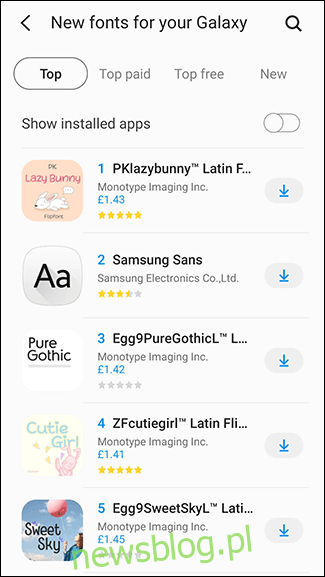
Po zainstalowaniu nowego stylu czcionki wróć do menu „Styl czcionki” i dotknij go, aby przełączyć.
Korzystanie z niestandardowego programu uruchamiającego
Jeśli nie masz możliwości zmiany stylu czcionki na urządzeniu z Androidem, możesz użyć niestandardowego programu uruchamiającego. Dwa popularne programy uruchamiające, które możesz wypróbować, to Nova Launcher i Action Launcher.
Oba te programy uruchamiające będą wyświetlać niestandardowe czcionki, ale będą one widoczne tylko w samym programie uruchamiającym. Oznacza to, że czcionka widoczna w innych miejscach w ustawieniach Androida i aplikacjach pozostanie domyślna.
Zmiana czcionek w Nova Launcher
Dzięki ponad 50 milionom pobrań, Nova Launcher jest jednym z najczęściej używanych niestandardowych programów uruchamiających Androida. Jeśli masz ją zainstalowaną, możesz dostosować styl czcionki używany w ikonach aplikacji na ekranie głównym, w szufladzie aplikacji i w folderach aplikacji.
Aby rozpocząć, przesuń palcem w górę na ekranie głównym, aby uzyskać dostęp do szuflady aplikacji Nova Launcher. Następnie wybierz aplikację „Nova Settings”.

Jeśli chcesz zmienić czcionkę używaną w ikonach na ekranie głównym, stuknij opcję „Ekran główny” > „Układ ikon”.
Czcionki szuflady aplikacji można zmienić, dotykając opcji „Szuflada aplikacji” > „Układ ikon”. Wykonaj ten sam proces dla folderów aplikacji, dotykając „Foldery” > „Układ ikon”.
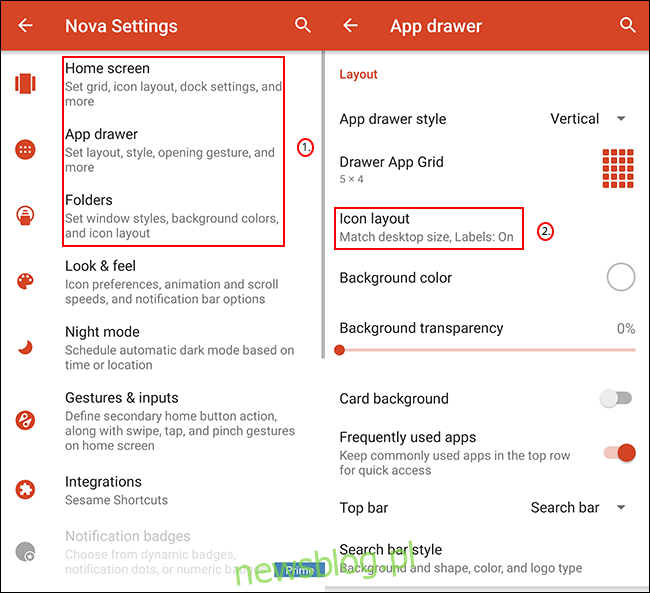
Menu „Układ ikon” będzie nieco inne dla każdej z tych trzech opcji, ale sekcja stylu czcionki pozostanie taka sama.
W opcji „Etykieta” zobaczysz ustawienie „Czcionka”. Stuknij w to, aby wybrać jedną z czterech opcji: Normalna, Średnia, Zagęszczona i Lekka.
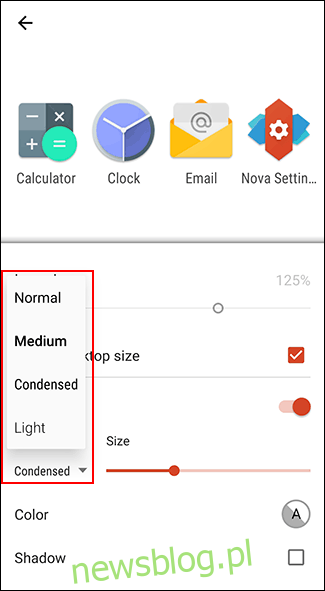
Po dokonaniu wyboru dotknij przycisku „Wstecz” i sprawdź ikony w szufladzie aplikacji lub na ekranie głównym, aby potwierdzić zmianę stylu czcionki.
Zmiana czcionek w programie Action Launcher
Jeśli używasz programu Action Launcher i chcesz dostosować styl czcionki używany w szufladzie aplikacji i na ekranie głównym, przesuń palcem w górę, aby przejść do szuflady aplikacji, a następnie dotknij aplikacji „Ustawienia akcji”.
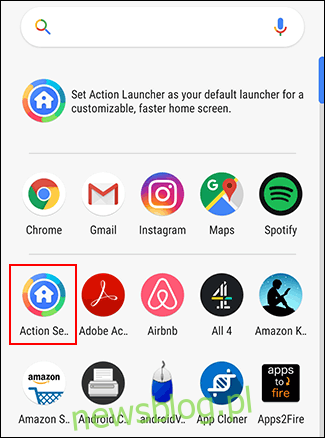
W menu Ustawienia programu Action Launcher dotknij opcji „Wygląd”.
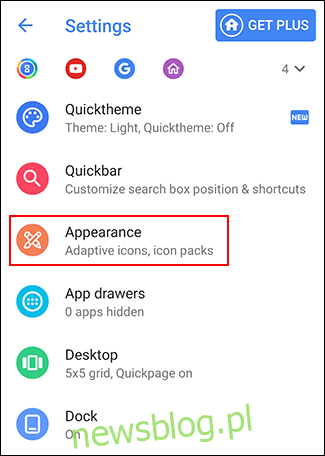
Przewiń w dół w menu „Wygląd” i kliknij „Czcionka”.
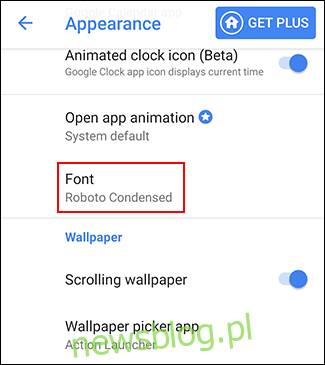
Wybierz jedną z niestandardowych czcionek Action Launcher dostępnych w menu „Czcionka”. Stuknij jedną z opcji, aby potwierdzić wybór, a następnie wybierz przycisk „Wstecz”, aby powrócić do szuflady aplikacji.
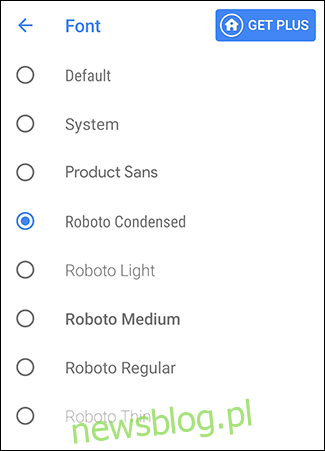
Czcionka używana w szufladzie aplikacji i na ekranie głównym zmieni się w celu dopasowania do wybranej czcionki.
Inne aplikacje stylów czcionek innych firm
W sklepie Google Play dostępnych jest wiele aplikacji do obsługi czcionek. Te aplikacje nie są ogólnie zalecane, ponieważ większość z nich nie będzie w stanie wprowadzać żadnych zmian w domyślnym stylu czcionki używanym przez urządzenie.
Niektóre, jak Stylowy tekst, umożliwiają pisanie „stylowego tekstu” w aplikacjach do przesyłania wiadomości, takich jak WhatsApp, co sprawia wrażenie używania innej czcionki. Te aplikacje wykorzystują niestandardowe symbole do wyświetlania stylizowanego tekstu, zamiast wprowadzać zmiany w stylu czcionki.
Inne aplikacje, takie jak Stylowe czcionki, używają tego samego procesu, który umożliwia użytkownikom instalowanie czcionek przy użyciu sklepu Samsung Galaxy Store. Jeśli masz urządzenie Samsung, zaleca się skorzystanie z wbudowanej metody „Pobierz czcionki” wymienionej powyżej.
newsblog.pl
Maciej – redaktor, pasjonat technologii i samozwańczy pogromca błędów w systemie Windows. Zna Linuxa lepiej niż własną lodówkę, a kawa to jego główne źródło zasilania. Pisze, testuje, naprawia – i czasem nawet wyłącza i włącza ponownie. W wolnych chwilach udaje, że odpoczywa, ale i tak kończy z laptopem na kolanach.